¶ 关于本手册
欢迎阅读 Revopoint 测量软件用户手册! 本手册用以提供 Revo Measure 软件的操作指南和说明。您可点击导航栏任意标题,快速跳转至相应章节。
| 手册下载: 若需要相关软件手册的电子版,请点击手册左边章节导航栏最下方的打印格式按钮,将打印机选为另存为PDF并保存,即可下载该手册PDF版本。 |
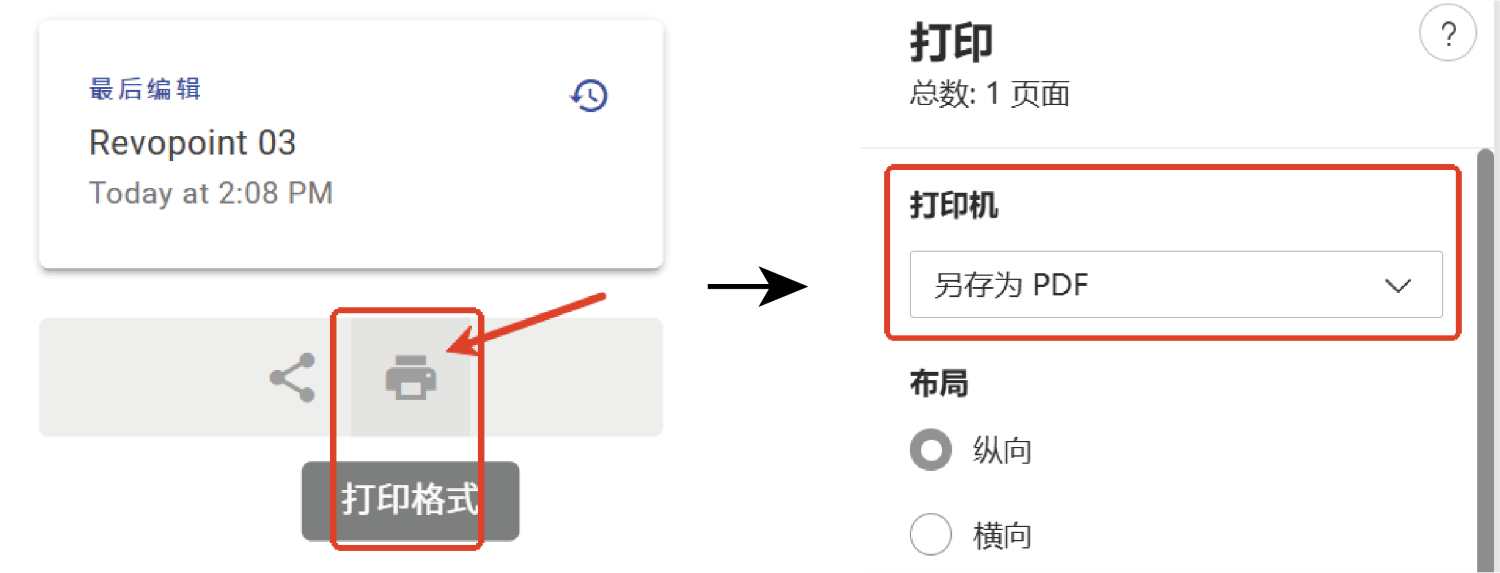 |
| 内容搜索: 若需直接查看某一具体内容,请使用快捷键(ctrl+F)在页面右上角进行搜索。 |
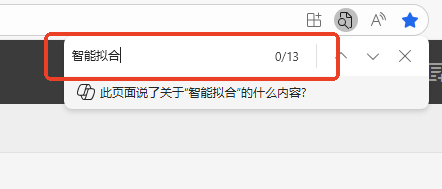 |
注:软件将持续更新,本手册内容和具体操作仅供参考。具体请以实际软件界面为准。
¶ 软件激活
¶ 申请试用后激活(仅支持在线激活)
① 进入官网“服务与支持-下载中心”页面下载Revo Measure软件。
② 启动软件,根据软件弹出的激活弹窗提示,点击“前往官网”,进入Revo Measure产品页面咨询官方客服,申请试用。
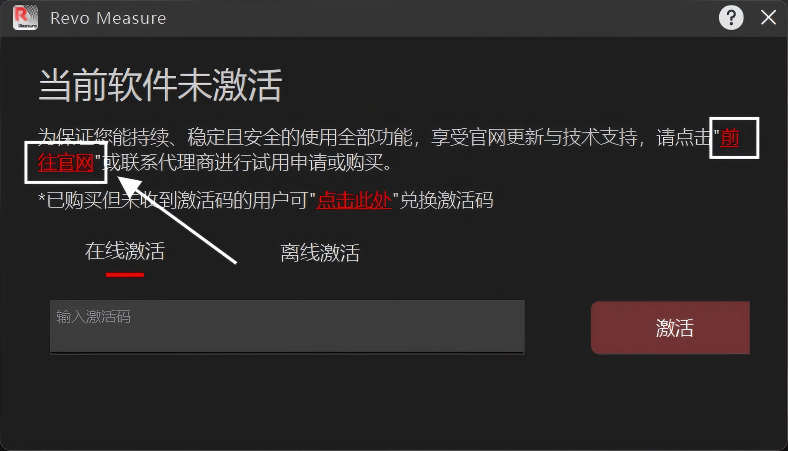
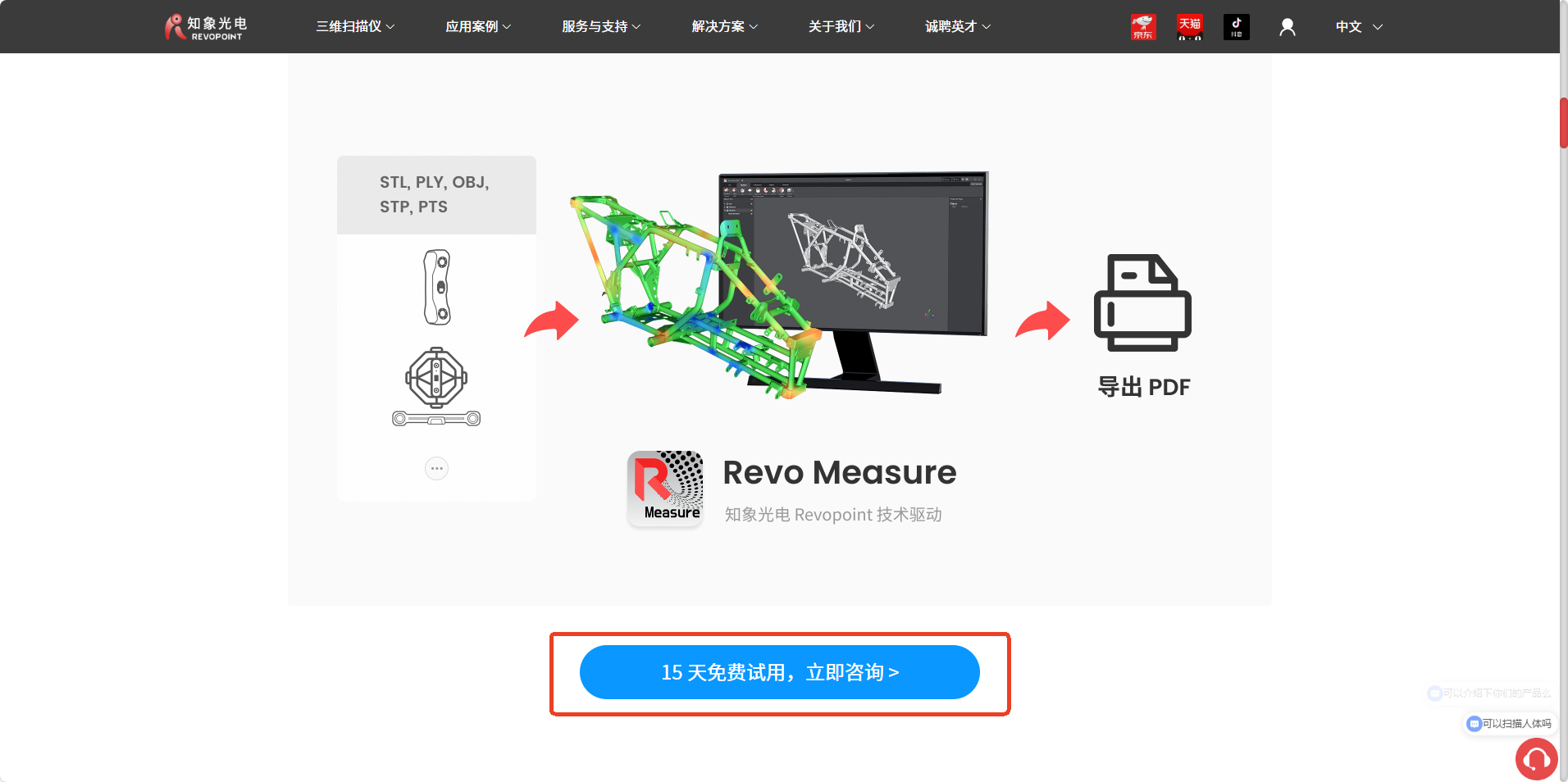
¶ 购买软件后激活
¶ 在线激活(*推荐)
① 获取激活码
软件购买完成后,将由我们的工作人员对接服务并提供激活码。
注:一个激活码仅支持绑定一台电脑。若未收到激活码,请联系官方客服协助处理。
② 软件激活
收到激活码后,启动软件。在弹出的激活窗口选择“在线激活",在网络连接正常的情况下输入激活码,点击“激活”。
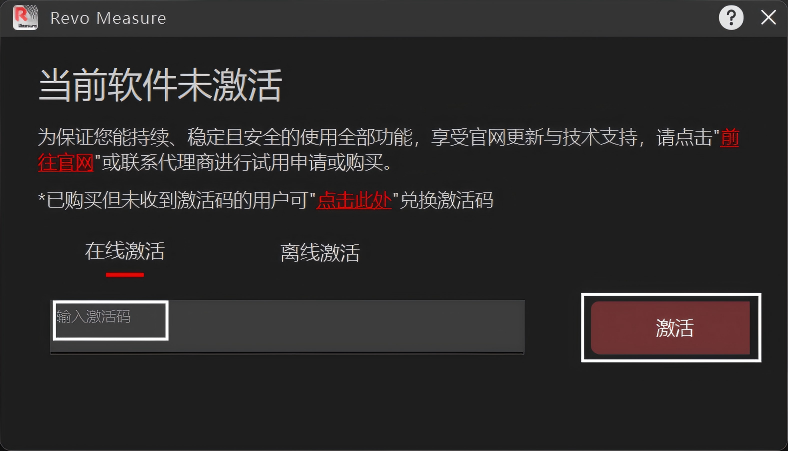
注:若激活失败,请联系官方客服协助处理。
¶ 离线激活
离线激活适用于无法连接互联网或网络受限的使用环境,通过导入官方提供的激活包完成软件激活。激活步骤如下:
① 启动软件,在弹出的激活窗口选择”离线激活“。
② 点击“设备码”,复制框内生成的设备码,将其发送给官方客服以获取对应的激活包。
③ 下载激活包后,点击激活框内右侧的导入图标,选择并导入该文件,点击“激活”。
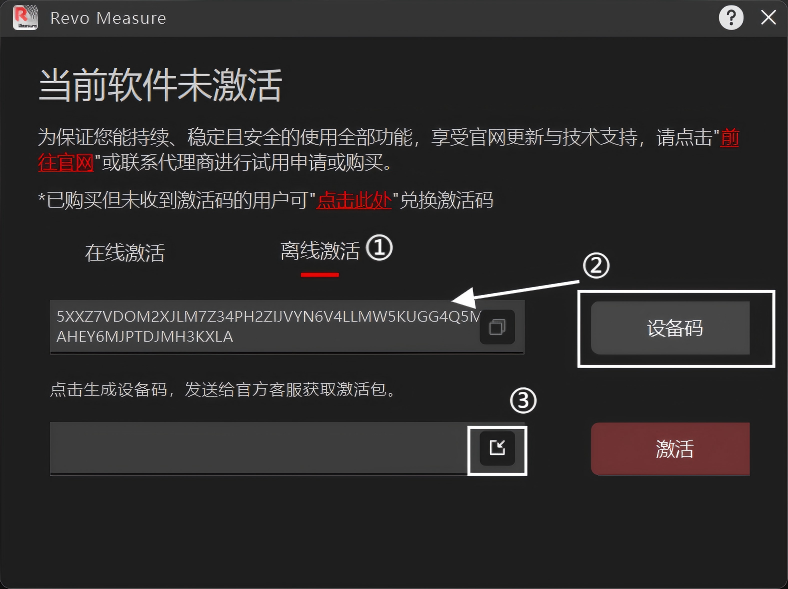
注:若激活失败,请联系官方客服协助处理。
¶ 1. 文件
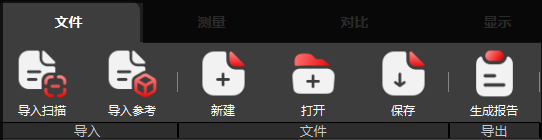
¶ 1.1 数据导入
¶ 1.1.1 新建测量
可通过以下两种方式新建测量:
① 点击主页的“新建测量”按钮,新建一个测量项目,开始测量操作。
② 若需结束当前测量并新建项目,可在文件导航栏点击“新建”按钮,创建一个新的测量项目。
¶ 1.1.2 扫描数据导入
在文件导航栏点击“导入扫描”按钮,选择需要被测量的扫描数据文件导入,开始测量。
扫描数据支持导入:
点云格式:*.ply、 *.pts、 *.xyz
网格格式:*.stl、*.obj、*.ply
注:当前软件版本支持的 *.pts 文件格式要求如下,后续版本将持续优化。
① 文件头仅包含点云数量。
② 文件为3列的点云数据(X,Y,Z),或者文件为6列的点云数据(X,Y,Z,R,G,B),前三列为点云数据,后三列为RGB数据。例如:
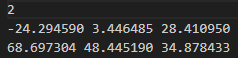

¶ 1.1.3 参考数据导入
点击文件导航栏中的“导入参考”按钮,导入用来进行对比的CAD模型或其它参考数据。
参考数据支持导入:
CAD 格式:*.stp (包含完整的实体几何特征信息。如:CYLINDRICAL_SURFACE、SPHERICAL_SURFACE、CONICAL_SURFACE、PLANE、CIRCLE等关键字)
网格格式:*.stl(该格式即将上线)、*.obj(该格式即将上线)、*.ply
¶ 1.1.4 替换参考数据
再次点击“导入参考”按钮,将弹出是否更换参考数据对话框,替换当前测量项目中已导入的参考数据。
¶ 1.2 项目操作
¶ 1.2.1 打开项目
方法一:点击主页的“打开项目”按钮,打开已保存在本地的测量项目(*.revoMeasure 文件)。
方法二:点击文件导航栏中的“打开”按钮,打开已保存在本地的测量项目(*.revoMeasure 文件),继续进行查看或测量操作。
¶ 1.2.2 保存项目
点击文件导航栏中的“保存”按钮,将当前打开的测量项目保存至本地(*.revoMeasure 文件),以便下次继续进行查看或测量操作。
¶ 1.3 输出报告
测量报告内容包含整体模型预览、已创建的所有特征及进行的测量、对比等结果。
- 报告书用处:
① 通过阅读报告书,您可以全面了解本软件对模型的检测结果,以便更好地评估模型的性能和质量。
② 报告书可以作为对模型检测过程的详细记录,存档后可以方便您回顾和比较不同版本的模型检测结果。
- 操作步骤:
① 点击文件导航栏中的“生成报告”按钮,进入报告生成功能。
② 在弹出的窗口中填写项目相关信息,如项目名称、部件名称、检测人等。
③ 在窗口右侧选择需要加入报告的测量项目。
④ 确认或修改报告保存路径。
⑤ 点击导出,将当前报告内容输出为.pdf 格式的测量报告。
¶ 2.测量
使用软件进行测量时可参考以下流程:
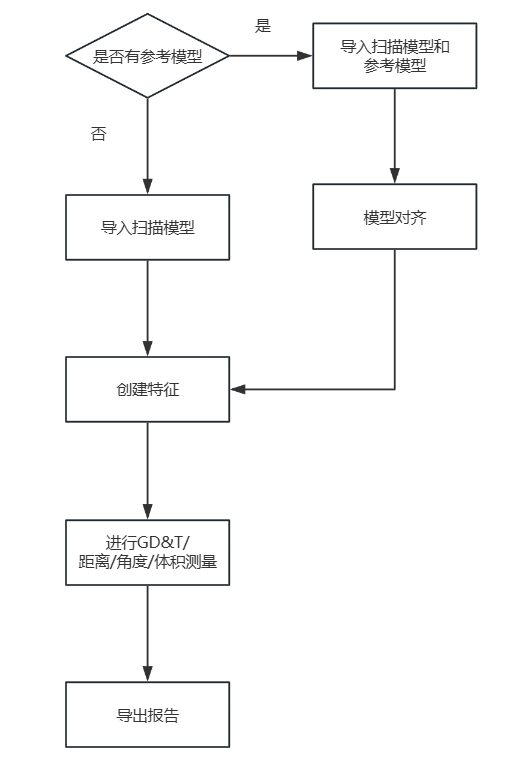
¶ 2.1 创建特征
¶ 2.1.1 总体说明
软件提供创建几何特征功能,包括 点 、直线 、 平面 、 圆 、 圆柱 、 球 。(点击想了解的特征即可直接跳转至对应章节)
当创建平面、圆、圆柱、球特征时,可以进行高级设置:
① 拟合区域最大距离:在拟合特征时,拟合区域最大距离指参与拟合的扫描数据中的点到理想特征的最大距离。距离越大,参与拟合的点越多,精度可能越低;数值过低时,参与拟合的点较少,可能影响拟合成功率。
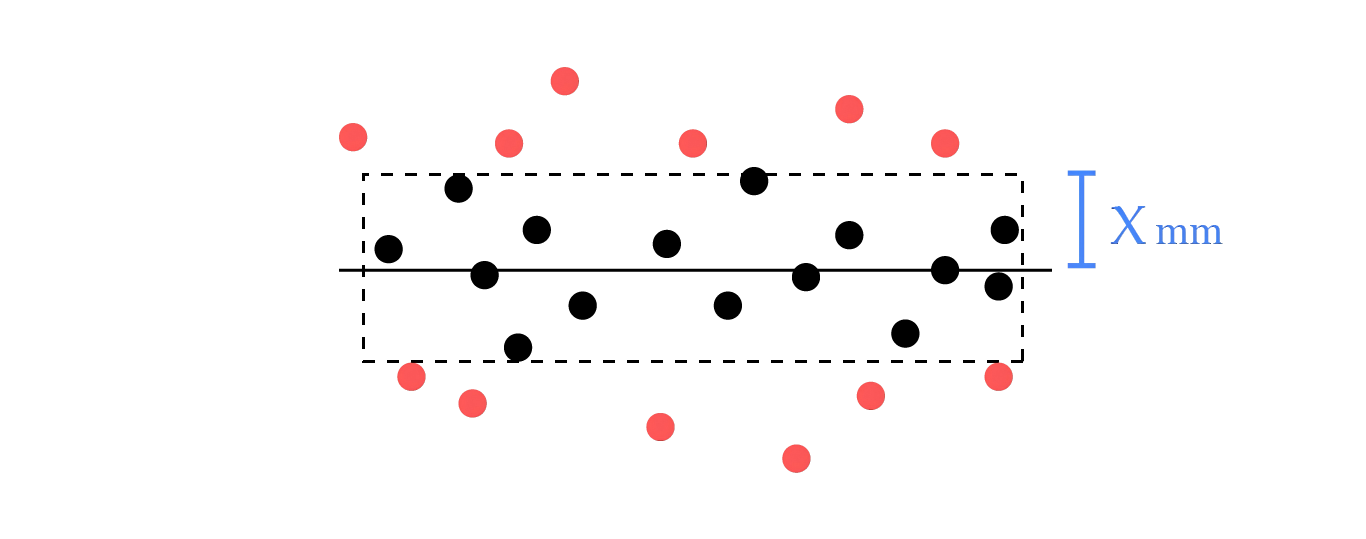
注:图示中黑点为参与拟合的数据,红点为被排除拟合的数据。
② 边界排除距离:一个参数,用于定义“拾取-拟合”方法的容差。在通过拾取点定义近似特征后,距离近似特征超过最大距离的元素将被丢弃,以加快拟合过程。
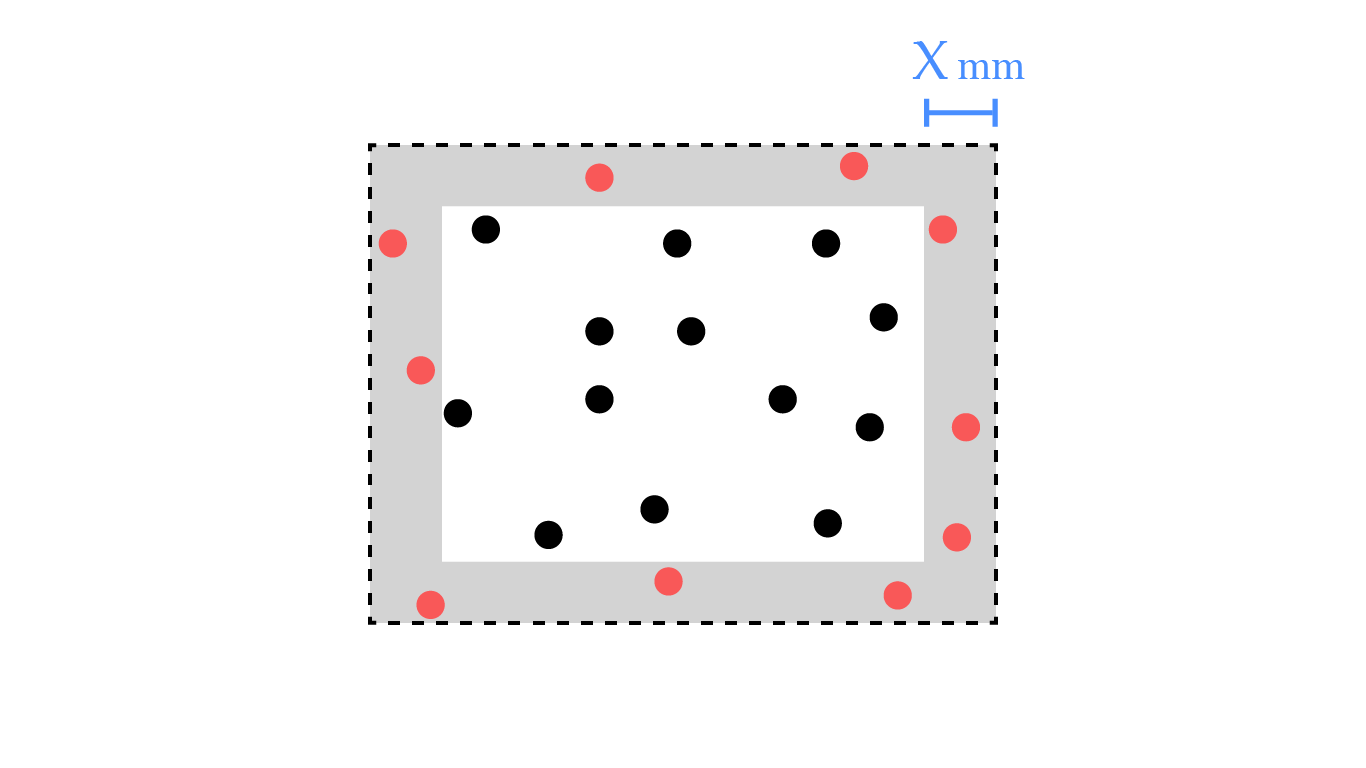
注:图示中黑点为在边界排除距离内参与拟合的数据,红点为超出该距离不参与拟合的数据。
③ 最大角度:此参数用于从拟合计算中排除与待拟合特征无关的表面区域的点。选中此参数后,将指定数据点的法向量与距离该数据点最近的特征点的法向量之间的最大角度,该角度用于进行滤波。有效值介于 0°和 180°之间(含 0°和180°)。
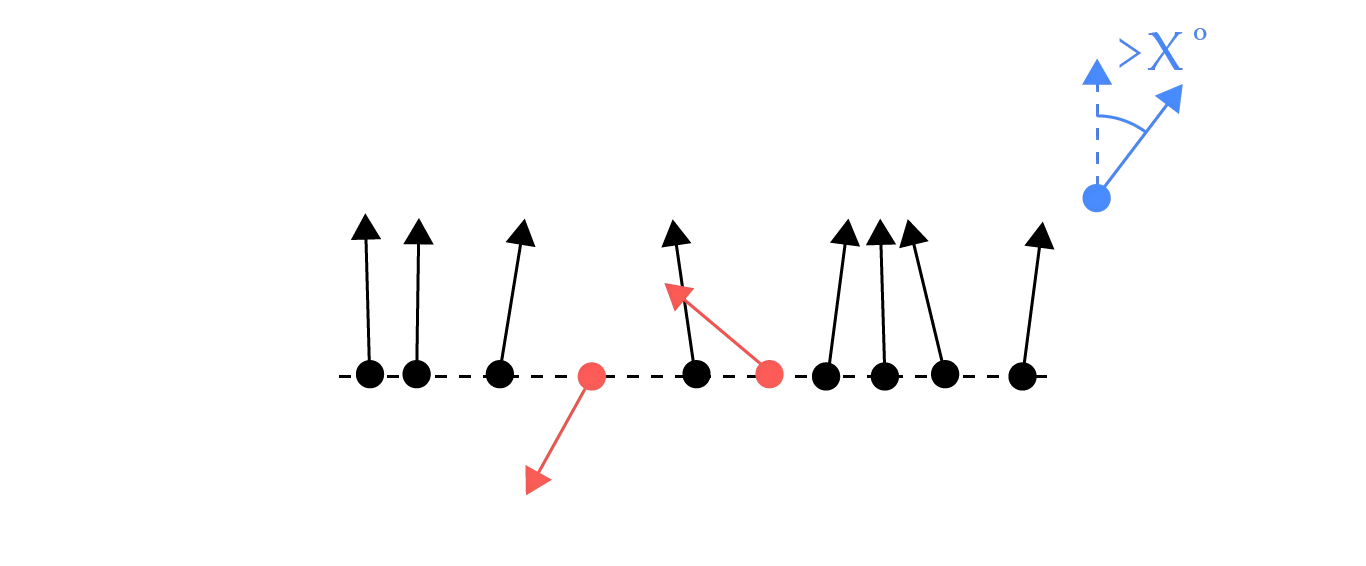
注:图示中黑点为参与拟合的数据,红点为被排除拟合的数据。
④ 抽取点百分比:在拟合特征时,抽取点百分比指的是,排除杂点过程中保留扫描数据的比例,比值越大,去除的杂点越少。但数值过小时,可能会清除过多扫描数据,影响拟合精度。
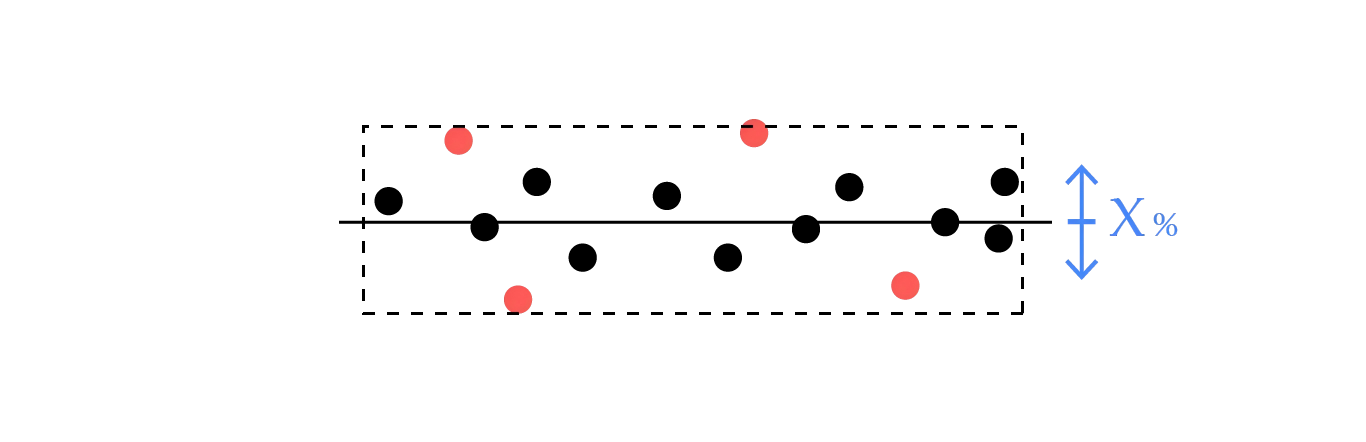
注:图示中黑点为参与拟合的数据,红点为被排除拟合的数据。
¶ 2.1.2 点特征
点特征是用来标记模型上一个特定的位置,仅支持手动创建,可在选择模式中选择创建的方法。
- 方法一:选点拟合
① 在 3D 场景中于所需位置双击确定一个点特征。
② 点击创建按钮进行创建。
- 方法二:输入坐标创建
① 输入指定点的坐标。
② 点击创建按钮进行创建。
- 方法三:从辅助对象的中心点创建
① 参考章节2.1.5/2.1.7,创建辅助对象特征—圆、球。
② 选择所创建的辅助对象特征。
③ 点击创建按钮进行创建。
¶ 2.1.3 直线特征
直线特征是构造出来具有方向和长度的虚拟轴,仅支持手动创建,可在选择模式中选择创建的方法。
用处:
① 查找目标实体的轴。
② 求两个相交平面或直线实体的交线。
③ 求两个线性实体的平均直线。
④ 检查测量直线特征或轴的直线度。
- 方法一:选点拟合
① 在 3D 场景中,在所需的位置双击两个点,确定一条直线特征。
② 点击创建按钮进行创建。
- 方法二:输入坐标创建
① 输入指定直线的原点坐标和方向。
② 点击创建按钮进行创建。
- 方法三:从辅助对象创建
注:可参考后续章节了解其余特征创建方法,并确保已提前创建好所需要的辅助对象特征。
子方法 1:从共面直线的角平分线创建直线
① 选择两条共面的辅助直线。
② 点击创建按钮进行创建。
子方法 2:将两条直线的平均直线创建为新直线
① 选择两条辅助直线。
② 点击创建按钮进行创建。
子方法 3:从两个圆的中心点建立直线
① 选择两个辅助圆特征,对象 1 的圆心将作为原点。
② 点击创建按钮进行创建。
子方法 4:将圆柱的轴线建立为直线
① 选择一个辅助圆柱特征,圆柱的轴线将被创建为直线,直线的方向沿圆柱的轴线方向。
② 点击创建按钮进行创建。
子方法 5:将点到平面的法向创建直线
① 选择一个辅助点特征和一个辅助平面特征,点将作为原点,点朝平面的法向作为方向来创建直线。
② 点击创建按钮进行创建。
子方法 6:将两个平面的交线创建为直线
① 选择两个不平行的辅助平面,两平面的相交线将被创建为直线。
② 点击创建按钮进行创建。
子方法7:创建直线到平面的投影直线
① 选择不互相垂直的一条直线和一个平面,该直线到该平面的投影将被创建为直线。
② 点击创建按钮进行创建。
子方法8:从两个点特征创建直线
① 选择两个点特征,将其连线创建为直线,直线的方向沿选中的第一个点到第二个点的方向。
② 点击创建按钮进行创建。
¶ 2.1.4 平面特征
平面特征是具有法线方向但大小无限的虚拟平面。
- 方法一:从 CAD 创建
① 点击导入参考,导入 CAD 文件。
② 点击进行对齐,可选择自动对齐或手动对齐。
③ 点击创建特征里的“平面”按钮,并在 CAD 模型上移动鼠标,点击想要创建的平面特征。
④ 点击创建按钮进行创建。
- 方法二:智能拟合
① 点击创建特征里的“平面”按钮,并选择智能拟合方式。
② 依据扫描模型状态选择工具,支持涂抹、矩形等工具。
③ 使用工具选中想要拟合的平面区域,软件会智能拟合数据所在的平面特征。
④ 点击创建按钮进行创建。
- 方法三:选点拟合
① 在 3D 场景中,在所需的位置双击选择 3 个点,确定 3 点所在的平面。
② 点击创建按钮进行创建。
¶ 2.1.5 圆特征
圆特征是一个具有中心和半径的二维实体。
- 方法一:从 CAD 创建
① 点击导入参考,导入 CAD 文件。
② 点击对比,选择自动对齐或手动对齐。
③ 点击创建特征里的“圆”按钮,并在 CAD 模型上移动鼠标,点击想要创建的圆特征。
④ 点击创建按钮进行创建。
- 方法二:智能拟合
① 点击创建特征里的“圆”按钮,并选择智能拟合方式。
② 依据扫描模型状态选择工具,支持涂抹、矩形等工具。
③ 使用工具选中想要拟合的圆的区域,软件会智能拟合数据所在的圆特征。
④ 点击创建按钮进行创建。
- 方法三:选点拟合
① 在 3D 场景中,在所需的位置双击选择 3 个点。
② 点击创建按钮进行创建。
¶ 2.1.6 圆柱特征
- 方法一:从 CAD 创建
① 点击导入参考,导入 CAD 文件。
② 点击对比,选择自动对齐或手动对齐。
③ 点击创建特征里的“圆柱”按钮,并在 CAD 模型上移动鼠标,点击想要创建的圆柱特征。
④ 软件会智能拟合数据所在的圆柱特征。
- 方法二:智能拟合
① 点击创建特征里的“圆柱”按钮,并选择智能拟合方式。
② 依据扫描模型状态选择工具,支持涂抹、矩形等工具。
③ 使用工具选中想要拟合的圆柱的区域,软件会智能拟合数据所在的圆柱特征。
④ 点击创建按钮进行创建。
- 方法三:选点拟合
① 在 3D 场景中,在所需的位置双击选择 4 个点,其中前 3 点建立圆,第4点为圆柱的法向方向和高。
② 点击创建按钮进行创建。
- 方法四:输入坐标创建
① 输入圆柱的底面中心坐标点 (x,y,z),轴方向 (i,j,k),半径和高度来创建圆柱。
② 点击创建按钮进行创建。
¶ 2.1.7 球特征
- 方法一:从 CAD 创建
① 点击导入参考,导入 CAD 文件。
② 点击对比,选择自动对齐或手动对齐。
③ 点击创建特征里的“球”按钮,并在 CAD 模型上移动鼠标,点击想要创建的球特征。
④ 点击创建按钮进行创建。
- 方法二:智能拟合
① 点击创建特征里的“球”按钮,并选择智能拟合方式。
② 依据扫描模型状态选择工具,支持涂抹、矩形等工具。
③ 使用工具选中想要拟合的球的区域,支持整个球体、凸半球和凹半球; 软件会智能拟合数据所在的球特征。
④ 点击创建按钮进行创建。
- 方法三:选点拟合
① 在 3D 场景中的球面上双击选择 4 个点。
② 点击创建按钮进行创建。
¶ 2.2 GD & T
¶ 2.2.1 总体说明
GD & T (几何尺寸与公差) 模块提供包含 圆度 、 平面度 、 直线度 、 圆柱度 、 同心度 、 位置度、 平行度、 垂直度 、 倾斜度 、 圆跳动 、 全跳动 在内的多项检测功能(点击想了解的内容即可直接跳转至对应章节)。
在进行GD & T 测量前需要先创建好所需要的特征。
¶ 2.2.2 基准
从对象树上选取某一个特征,右键菜单中将该特征设置为基准,对象树中将自动修改对应节点的属性和名称。
GD & T 中,除了形状公差的计算外,其它几何公差都需要先选择对应的基准,再进行计算,选择时只需要在下拉框中点选已设置好的基准名称即可。
基准有个数上限,共 23 种,当一次测量中设置超过 23 种基准,需要重新调整名称的分配。
¶ 2.2.3 圆度
圆度被用来描述圆特征及特征横截面圆的形状误差。
- 测量方法一:
在顶部测量导航栏中点击 GD & T,选择圆度,开始进行测量。
测量的窗口中支持三种选择圆特征的方式:
① 从主视口中点击所需要测量圆特征的标签。(此功能待更新)
② 从对象树中点击所需要测量的圆特征。
③ 从特征测量的下拉菜单中,选中所需要测量的圆特征。
点击测量,圆度的测量结果标签会出现在被测圆特征上。如测量过程中发现想要测量的圆特征还没有被创建,可以点击功能窗口下方的创建新特征来先创建,再选择。
- 测量方法二(此功能待更新):
在对象树中选择所需要测量的圆特征,或在主窗口选中所需要测量的圆特征的标签,单击右键打开菜单,选择菜单中 GD & T - 圆度,进行测量。
¶ 2.2.4 平面度
平面度被用来描述平面特征的形状误差。
- 测量方法一:
在顶部测量导航栏中点击 GD & T 的平面度,开始选择特征进行测量。
有三种选择平面特征的方式:
① 从主视口中点击所需要测量的平面特征的标签。(此功能待更新)
② 从对象树中点击所需要测量的平面特征。(此功能待更新)
③ 从特征测量的下拉菜单中,选中所需要测量的平面特征。
点击测量,平面度的测量结果标签会出现在被测平面特征上。
如测量过程中发现想要测量的平面特征还没有被创建,可以点击功能窗口下方的创建新特征来先创建,再选择。
- 测量方法二(此功能待更新):
在对象树中选择所需要测量的平面特征,或在主窗口选中所需要测量的圆特征的标签,单击右键打开菜单,选择菜单中 GD & T - 平面度,进行测量。
¶ 2.2.5 直线度
直线度被用来描述直线特征或轴线特征的形状误差。
可被测量的直线有两种,被拟合成的直线,或从圆柱的轴线生成的直线。
- 测量方法一:
在顶部测量导航栏中点击 GD&T 的直线度,开始选择特征进行测量。
有三种选择被测直线特征的方式。当选择圆柱特征时,所被测的直线为从圆柱轴线生成的直线:
① 从主视口中点击所需要测量的直线特征或圆柱特征的标签。(此功能待更新)
② 从对象树中点击所需要测量的直线特征或圆柱特征。(此功能待更新)
③ 从特征测量的下拉菜单中,选中所需要测量的直线特征或圆柱特征。
点击测量,直线度的测量结果标签会出现在被测特征上。如测量过程中发现想要测量的特征还没有被创建,可以点击功能窗口下方的创建新特征来先创建,再选择。
- 测量方法二(此功能待更新):
在对象树中选择所需要测量的直线或圆柱特征,或在主窗口选中所需要测量的圆特征的标签,单击右键打开菜单,选择菜单中 GD & T - 直线度,进行测量。
¶ 2.2.6 圆柱度
圆柱度被用来描述圆柱特征的形状误差。
- 测量方法一:
在顶部测量导航栏中点击 GD & T 的圆柱度,开始选择特征进行测量。
有三种选择圆柱特征的方式:
① 从主视口中点击所需要测量的圆柱特征的标签。(此功能待更新)
② 从对象树中点击所需要测量的圆柱特征。(此功能待更新)
③ 从特征测量的下拉菜单中,选中所需要测量的圆柱特征。
点击测量,圆柱度的测量结果标签会出现在被测圆柱特征上。
如测量过程中发现想要测量的圆柱特征还没有被创建,可以点击功能窗口下方的创建新特征来先创建,再选择。
- 测量方法二(此功能待更新):
在对象树中选择所需要测量的圆柱特征,或在主窗口选中所需要测量的圆柱特征的标签,单击右键打开菜单,选择菜单中 GD & T - 圆柱度,进行测量。
¶ 2.2.7 同心度
同心度被用来描述一个圆特征或轴特征与指定基准之间的同心或同轴关系的误差。
同心度的被测对象为 ① 圆特征或球特征这类存在中心点的特征 ② 圆柱特征这类存在中心轴的特征。当选择了具有中心轴的测量特征时,同心度的测量又被称为同轴度。
同心度的测量同时需要依赖于基准的建立。设立的基准与被测对象应为对应的同心或同轴关系,按定义不能选择点特征和球特征。如测量同轴度时,选取的基准也应该为存在中心轴的特征。基准的建立方法请参见第 2.2.2 节。
- 测量方法一:
在顶部测量导航栏中点击 GD & T 的同心度,开始选择特征进行测量。
有三种选择被测特征的方式:
① 从主视口中点击所需要测量的圆、球或圆柱特征的标签。(此功能待更新)
② 从对象树中点击所需要测量的圆、球或圆柱特征。(此功能待更新)
③ 从特征测量的下拉菜单中,选中所需要测量的圆、球或圆柱特征。
在基准选择的下拉框中点击选取已建立的基准名称,如未建立基准,请参考 2.2.2 节在对象树中进行创建。
点击测量,同心度的测量结果标签会出现在被测特征上。如测量过程中发现想要测量的特征或基准特征还没有被创建,可以点击功能窗口下方的创建新特征来先创建,再选择。
- 测量方法二(此功能待更新):
在对象树中选择所需要测量的特征,或在主窗口选中所需要测量的特征的标签,单击右键打开菜单,选择菜单中 GD & T - 同心度,进行测量。
在基准选择的下拉框中点击选取已建立的基准名称,如未建立基准,请参考 2.2.2 节在对象树中进行创建。
¶ 2.2.8 位置度
位置度被用来描述某个特征相对于基准的位置误差。
位置度的测量同时需要依赖于单个或多个基准的建立。基准的建立方法请参见第 2.2.2 节。
- 测量方法一:
在顶部测量导航栏中点击 GD & T 的位置度,开始选择特征进行测量。
有三种选择被测特征的方式:
① 从主视口中点击所需要测量特征的标签。(此功能待更新)
② 从对象树中点击所需要测量的特征。(此功能待更新)
③ 从特征测量的下拉菜单中,选中所需要测量的特征。
在基准选择的下拉框中点击选取已建立的基准名称,如未建立基准,请参考 2.2.2 节在对象树中进行创建。
点击测量,位置度的测量结果标签会出现在被测特征上。如测量过程中发现想要测量的特征或基准特征还没有被创建,可以点击功能窗口下方的创建新特征来先创建,再选择。
- 测量方法二(此功能待更新):
在对象树中选择所需要测量的特征,或在主窗口选中所需要测量的特征的标签,单击右键打开菜单,选择菜单中 GD & T - 位置度,进行测量。
在基准选择的下拉框中点击选取已建立的基准名称,如未建立基准,请参考 2.2.2 节在对象树中进行创建。
¶ 2.2.9 平行度
平行度被用来描述一个特征与指定基准面或基准轴之间平行关系的误差。
平行度的测量支持面对面、面对线、线对面、线对线几种组合,其中面包括平面特征、圆特征,线包括直线,圆柱的轴线。平行度的测量同时需要依赖于基准的建立。基准的建立方法请参见第 2.2.2节。
需要注意的是,用来测量平行度的特征和基准,需要为平行关系,如不是平行关系则无法测量平行度。
- 测量方法一:
在顶部测量导航栏中点击 GD & T 的平行度,开始选择特征进行测量。
有三种选择被测特征的方式:
① 从主视口中点击所需要测量特征的标签。(此功能待更新)
② 从对象树中点击所需要测量的特征。(此功能待更新)
③ 从特征测量的下拉菜单中,选中所需要测量的特征。
在基准选择的下拉框中点击选取已建立的基准名称,如未建立基准,请参考 2.2.2 节在对象树中进行创建。
点击测量,平行度的测量结果标签会出现在被测特征上。如测量过程中发现想要测量的特征或基准特征还没有被创建,可以点击功能窗口下方的创建新特征来先创建,再选择。
- 测量方法二(此功能待更新):
在对象树中选择所需要测量的特征,或在主窗口选中所需要测量的特征的标签,单击右键打开菜单,选择菜单中 GD & T - 平行度,进行测量。
在基准选择的下拉框中点击选取已建立的基准名称,如未建立基准,请参考 2.2.2 节在对象树中进行创建。
¶ 2.2.10 垂直度
垂直度被用来描述一个特征与指定基准面或基准轴之间垂直关系的误差。
垂直度的测量支持面对面、面对线、线对面、线对线几种组合,其中面包括平面特征、圆特征,线包括直线,圆柱的轴线。垂直度的测量同时需要依赖于基准的建立。基准的建立方法请参见第 2.2.2 节。
需要注意的是,用来测量垂直度的特征和基准,需要为垂直关系,如不是垂直关系则无法测量平行度。
- 测量方法一:
在顶部测量导航栏中点击 GD & T 的垂直度,开始选择特征进行测量。
有三种选择被测特征的方式:
① 从主视口中点击所需要测量特征的标签。(此功能待更新)
② 从对象树中点击所需要测量的特征。(此功能待更新)
③ 从特征测量的下拉菜单中,选中所需要测量的特征。
在基准选择的下拉框中点击选取已建立的基准名称,如未建立基准,请参考 2.2.2 节在对象树中进行创建。
点击测量,垂直度的测量结果标签会出现在被测特征上。
如测量过程中发现想要测量的特征或基准特征还没有被创建,可以点击功能窗口下方的创建新特征来先创建,再选择。
- 测量方法二(此功能待更新):
在对象树中选择所需要测量的特征,或在主窗口选中所需要测量的特征的标签,单击右键打开菜单,选择菜单中 GD & T - 垂直度,进行测量。
在基准选择的下拉框中点击选取已建立的基准名称,如未建立基准,请参考 2.2.2 节在对象树中进行创建。
¶ 2.2.11 倾斜度
倾斜度被用来描述一个特征与指定基准面或基准轴之间成一定角度 (0°<θ<90°) 关系的误差。
倾斜度的测量支持面对面、面对线、线对面、线对线几种组合,其中面包括平面特征、圆特征,线包括直线,圆柱的轴线。倾斜度的测量同时需要依赖于基准的建立。基准的建立方法请参见第 2.2.2 节。
- 测量方法一:
在顶部测量导航栏中点击 GD & T 的倾斜度,开始选择特征进行测量。
有三种选择被测特征的方式:
① 从主视口中点击所需要测量特征的标签。(此功能待更新)
② 从对象树中点击所需要测量的特征。(此功能待更新)
③ 从特征测量的下拉菜单中,选中所需要测量的特征。
在基准选择的下拉框中点击选取已建立的基准名称,如未建立基准,请参考 2.2.2 节在对象树中进行创建。
从CAD获取理论角度值或手动输入理论角度值,点击测量,倾斜度的测量结果标签会出现在被测特征上。如测量过程中发现想要测量的特征或基准特征还没有被创建,可以点击功能窗口下方的创建新特征来先创建,再选择。
- 测量方法二(此功能待更新):
在对象树中选择所需要测量的特征,或在主窗口选中所需要测量的特征的标签,单击右键打开菜单,选择菜单中 GD & T - 倾斜度,进行测量。
在基准选择的下拉框中点击选取已建立的基准名称,如未建立基准,请参考 2.2.2 节在对象树中进行创建。
¶ 2.2.12 圆跳动
圆跳动通常被用来描述一个圆柱或圆锥特征平面与其基准轴线构建的截面之间的误差。圆跳动分为径向圆跳动和轴向圆跳动。
目前径向圆跳动和轴向圆跳动的被测对象均仅支持选择圆柱的露出端面圆特征。圆跳动的测量同时需要依赖于基准的建立。基准的建立方法请参见第 2.2.2 节。
圆跳动的基准支持选择圆柱特征以及从圆柱的轴生成的直线特征,当选择圆柱特征时实际使用的是圆柱的轴线。
- 测量方法一:
在顶部测量导航栏中点击 GD & T 的圆跳动,选择径向圆跳动或轴向圆跳动,然后选择特征进行测量。
有三种选择被测特征的方式:
① 从主视口中点击所需要测量特征的标签。(此功能待更新)
② 从对象树中点击所需要测量的特征。(此功能待更新)
③ 从特征测量的下拉菜单中,选中所需要测量的特征。
在基准选择的下拉框中点击选取已建立的基准名称,如未建立基准,请参考 2.2.2 节在对象树中进行创建。
点击测量,圆跳动的测量结果标签会出现在被测特征上。如测量过程中发现想要测量的特征或基准特征还没有被创建,可以点击功能窗口下方的创建新特征来先创建,再选择。
- 测量方法二(此功能待更新):
在对象树中选择所需要测量的特征,或在主窗口选中所需要测量的特征的标签,单击右键打开菜单,选择菜单中 GD &T - 圆跳动,并选择径向圆跳动或轴向圆跳动,进行测量。
在基准选择的下拉框中点击选取已建立的基准名称,如未建立基准,请参考 2.2.2 节在对象树中进行创建。
¶ 2.2.13 全跳动
全跳动通常被用来描述一个圆柱或圆锥特征曲面与其基准轴线构建的旋转面之间的误差。全跳动分为径向全跳动和轴向全跳动。目前全跳动的被测对象只支持圆柱特征。
全跳动的测量同时需要依赖于基准的建立。基准的建立方法请参见第 2.2.2 节。
全跳动的基准支持选择圆柱特征以及从圆柱的轴生成的直线特征,当选择圆柱特征时实际使用的是圆柱的轴线。
- 测量方法一:
在顶部测量导航栏中点击 GD & T 的全跳动,选择径向全跳动或轴向全跳动,然后选择特征进行测量。
有三种选择被测特征的方式:
① 从主视口中点击所需要测量特征的标签。(此功能待更新)
② 从对象树中点击所需要测量的特征。(此功能待更新)
③ 从特征测量的下拉菜单中,选中所需要测量的特征。
在基准选择的下拉框中点击选取已建立的基准名称,如未建立基准,请参考 2.2.2 节在对象树中进行创建。
点击测量,全跳动的测量结果标签会出现在被测特征上。如测量过程中发现想要测量的特征或基准特征还没有被创建,可以点击功能窗口下方的创建新特征来先创建,再选择。
- 测量方法二(此功能待更新):
在对象树中选择所需要测量的特征,或在主窗口选中所需要测量的特征的标签,单击右键打开菜单,选择菜单中 GD & T - 全跳动,并选择径向全跳动或轴向全跳动,进行测量。
在基准选择的下拉框中点击选取已建立的基准名称,如未建立基准,请参考 2.2.2 节在对象树中进行创建。
¶ 2.3 基础测量
¶ 2.3.1 距离测量
测量选定目标特征之间的距离。支持点到点、点到线、线到线、线到面、面到面之间的距离测量。
① 仅有扫描数据的情况下,距离的测量仅体现为扫描数据的实际值。
② 存在参考数据,并已完成参考数据与扫描数据对齐时,距离的测量会体现为参考数据值、扫描数据值、以及数据的偏差值计算结果。与此同时,可以使用公差对偏差值结果进行约束。
¶ 2.3.1.1 点到点
测量点到点的距离,即为测量两个被测点之间的直线距离。
当测量点到点的距离时,不仅可以选择点特征本身,还支持圆(使用圆心)、球(使用球心)。
¶ 2.3.1.2 点到线
测量点到线的距离,即为测量点到直线延长线的垂线长度。
当测量点到线的距离时:
支持作为点特征选择的特征有:点,圆(使用圆心)、球(使用球心)
支持作为线特征选择的特征有:直线、圆柱(使用轴线)
¶ 2.3.1.3 线到线
测量线到线的空间距离。
当两直线为空间异面直线时,距离为唯一一条同时垂直于两直线的线段的长度。当两直线为共面直线时,按选择的顺序,距离为测量对象 1 的中点到对象 2 直线延长线的垂线的长度。
仅支持选择直线特征进行测量,如需要测量立体特征的轴线,请先将轴线创建为直线特征。
支持一些快捷的选择,如测量圆柱轴线时,可直接选择圆柱特征。
¶ 2.3.1.4 线到面
测量线到面的空间距离,即为测量直线的中点到无限平面的距离。
特殊地,当直线的中点处于平面上时(包括直线在平面上),距离为 0。
¶ 2.3.1.5 面到面
测量面到面的空间距离,为测量两个平行面之间的距离。特殊地,当平面与平面之间不为平行关系,距离为 0。
仅支持选择平面特征进行测量,如需要测量立体特征的某个面,请先将该面创建为平面特征。
¶ 2.3.2 角度测量
测量选定目标特征之间的角度。支持线到线、线到面、面到面之间的角度测量。
支持作为线选择的特征有:直线、圆柱(使用轴线)
支持作为面选择的特征有:平面
¶ 2.3.2.1 线到线
测量线到线的角度,软件将自动把选择的特征1直线的平行线移动到特征2直线的共面,将结果作为直线之间的角度。
¶ 2.3.2.2 线到面
测量线到面的角度,以直线与平面的法向量计算夹角,并将余角作为线到面的角度测量结果。
¶ 2.3.2.3 面到面
测量面到面的角度,以两个平面的法向量计算夹角,并取锐角或直角作为面到面的角度测量结果。
¶ 2.3.3 体积测量
测量扫描模型整体的体积。
仅支持测量网格模型的整体体积。
步骤:
1.在测量导航栏下,找到体积测量功能
2.选择整体体积计算
3.点击计算,获得体积计算结果,结果会同步显示在标签及对象树中。
注:输入格式需为网格格式。
当模型不是连通状态,那么计算的体积为包围盒体积。
非封闭模型的体积计算结果仅供参考。
¶ 3. 对比
¶ 3.1 对齐
¶ 3.1.1 自动对齐
本软件提供模型之间的自动对齐功能。当导入参考数据时,会自动进行对齐。
自动对齐适用于特征明显的物体,如一次对齐效果不满意,可以再次点击尝试进行自动对齐。
自动对齐功能暂不支持没有法线的模型,如需对齐该类模型,可使用手动对齐功能。
如在其它场景下需要进行重新自动对齐,可参考以下对齐步骤:
1.确认已导入参考数据和扫描数据。
2.点击导航栏中的“对比”,选择自动对齐。
¶ 3.1.2 手动-多点对齐
当自动对齐无法识别扫描物体的特征时,推荐使用手动多点对齐。
对齐步骤:
1.确认已导入参考数据和扫描数据。
2.点击导航栏中的“对比”,选择多点对齐,进入对齐页面。
3.在扫描模型和参考模型上分别在相同的位置选择多组点,要求至少选择 3 组点,并且点的位置在不同的面上。
4.通过模型上每组点不同的颜色,确认扫描模型和参考模型中已选择点的匹配和数量情况。
5.点击右侧操作栏下方的对齐按钮,完成对齐。
注 : 要想获得更准确的对齐效果,建议在不同的面(如正面、背面、侧面)进行点的选择,可优先考虑顶点或交界位置。
¶ 3.2 偏差分析
偏差分析通常用于制造过程中的变形分析。软件支持整体偏差分析和点偏差分析。
¶ 3.2.1 整体偏差
通过将所有扫描数据上的配对点投影到参考数据上来分析参考数据和扫描数据之间的偏差。偏差用彩色色谱图形式渲染在扫描模型上,有助于分析整个模型的正负偏差。
测量步骤:
1.确认已导入参考数据和扫描数据,并且已经对齐。
2.点击对比导航栏,再选择整体偏差,点击创建。
整体偏差结果计算完成,以偏差色谱图的形式渲染在扫描模型上。
色谱条的上下限可在整体偏差的属性栏中修改,当实际整体偏差数据超过上下限时,超过的部分将显示上下限的颜色。
¶ 3.2.2 点偏差
点偏差通常被用来分析特定点处参考数据和扫描数据之间的偏差,用于管理模型的关键位置。
测量步骤:
1.确认已导入参考数据和扫描数据,并且已经对齐。
2.点击对比导航栏,选择整体偏差功能,计算整体偏差。
3.整体偏差计算完成后,再选择点偏差功能。
4.每当选中一个点时,界面中会显示该点对应的颜色,以及点偏差值标签。
5.默认情况下,偏差标签标题中的颜色遵循偏差对应的颜色,可以在右侧色谱条中找到参考。
¶ 4.显示
¶ 4.1 渲染及显示
导航栏的“显示”提供多种渲染查看的方式,包括网格文件及 CAD 文件的渲染查看模式,以及模型的多种展示状态。
¶ 4.1.1 扫描渲染
切换网格模型在视图中的渲染模式。
系统提供线框渲染、网格线框、顶点渲染 3 种渲染模式。
支持纹理渲染,并可导入查看 Revopoint 扫描仪获得的贴图文件。
¶ 4.1.2 CAD渲染
切换数模在视图中的渲染模式。系统提供实体渲染、线框渲染和实体线框渲染三种渲染模式。
¶ 4.2 视图
¶ 4.2.1 最佳缩放
按模型视窗大小进行自动缩放,使所有模型对象居中且最佳显示于模型视窗。
¶ 4.2.2 初始位姿
将模型恢复到导入时的初始位置和姿态。
¶ 5. 快捷键
¶ 5.1 快捷键
多选:按住 ctrl,点选多个对象,操作范围包括对象树和视图界面中
范围内全选: 按住 shift,点选多个对象,操作范围包括对象树和视图界面中
删除选中对象: 已有选择对象时,按 delete 键
撤销/还原:ctrl+z/ctrl+y
平移拖拽模型:按住鼠标中间滚轮/shift,拖拽模型
旋转:按住ctrl,旋转模型
取消已选中区域:Esc
放大/缩小涂抹笔刷直径:ctrl+滚轮
¶ 5.2 快捷操作
① 在对象树或视图界面选择单个特征,右键单击弹出菜单,可以直接对该对象进行相关操作,包括将其设为基准、特征的属性查看、相关 GD&T 测量、重命名、删除、显示/隐藏、在视图正中展示等。
② 在对象树上选择 2 个特征,右键单击弹出菜单,可以直接对这两个对象进行相关操作,包括测量、GD&T、删除、显示/隐藏等。
③ 在对象树上选择多个特征或计算结果,右键单击弹出菜单,可以直接对多个对象进行批量操作,包括删除,显示/隐藏。
④ 在视图界面选择多个特征或计算结果,右键单击弹出菜单,可以直接对多个对象进行批量操作,包括删除,显示/隐藏。
¶ 6. 术语表
| 测量 | GD&T | 测量几何公差 |
| 直线度 | 描述直线特征或轴线特征的形状误差 | |
| 平面度 | 描述平面特征的形状误差 | |
| 圆度 | 描述圆特征及特征横截面圆的形状误差 | |
| 圆柱度 | 描述圆柱特征的形状误差 | |
| 面轮廓度 | 描述一个实际曲面特征与其理论正确几何形状之间的误差 | |
| 平行度 | 描述一个特征与指定基准面或基准轴之间平行关系的误差 | |
| 垂直度 | 描述一个特征与指定基准面或基准轴之间垂直关系的误差 | |
| 倾斜度 | 描述一个特征与指定基准面或基准轴之间成一定角度(0°<θ<90°)关系的误差 | |
| 同心度 | 描述一个圆特征或轴特征与指定基准之间的同心或同轴关系的误差 | |
| 对称度 | 描述两个特征的中心与基准中心平面或中心轴线之间的误差 | |
| 位置度 | 描述特征相对于基准的位置误差 | |
| 圆跳动 | 描述一个圆柱或圆锥特征平面与其基准轴线构建的截面之间的误差 | |
| 全跳动 | 描述一个圆柱或圆锥特征曲面与其基准轴线构建的旋转面之间的误差 | |
| 距离 | 测量两点或两个特征之间的距离长度尺寸 | |
| 角度 | 测量两个特征之间的角度尺寸 | |
| 径向 | 测量指定特征的半径尺寸 | |
| 表面积 | 测量指定特征或被选择区域的表面积 | |
| 体积 | 测量网格模型的整体体积 | |
| 创建截面 | 创建截面 | |
| 厚度 | 测量整体模型的各位置厚度 | |
| 对比 | 导入参考 | 导入参考文件进行对比,支持网格模型和CAD数模 |
| 法向反转 | 反转CAD数模的整体表面法向 | |
| 镜像 | 以基准平面为镜像中心,生成对称于基准平面的CAD数模,作为新的参考数据 | |
| 自动对齐 | 自动将更多的扫描数据覆盖至参考数据,再根据最优拟合进行数据对齐调整 | |
| 多点对齐 | 通过手动选择多个对应点,将扫描数据对齐到参考数据 | |
| 基准对齐 | 通过配准几何特征组,将扫描数据对产到参考数据。通常用于自动对齐之后的进一步优化 | |
| 特征对齐 | 通过配准几何特征中心或曲面点,将扫描数据对齐到参考数据。通常用于自动对齐之后的进一步优化 | |
| 321对齐 | 通过配准面、轴、点的组合,将扫描数据对齐到参考数据。通常用于自动对齐之后的进一步优化 | |
| 整体偏差 | 测量参考数据与扫描数据间的整体偏差,偏差结果以色谱图显示 | |
| 点偏差 | 测量指定位置点的偏差,并显示偏差值和色谱图 | |
| 截面偏差 | 测量已创建截面的偏差,偏差结果以色谱图显示 | |
| 边界偏差 | 测量参考数据与扫描数据间的边界线位置偏差,偏差结果以色谱图显示,仅适用于薄片工件 | |
| 显示色谱 | 显示当前测量的色谱图/隐藏当前测量的色谱图 | |
| 色谱设置 | 自定义色谱条的颜色、范围等参数 | |
| 特征创建 | 自由创建 | 在CAD模型上进行多个特征的识别的快速点选创建 |
| 圆 | 创建一个圆特征 | |
| 点 | 创建一个点特征 | |
| 圆柱 | 创建一个圆柱特征 | |
| 平面 | 创建一个平面特征 | |
| 直线 | 创建一个直线特征 | |
| 球 | 创建一个球特征 | |
| 文件 | 导入参考 | 导入参考文件进行对比,支持网格模型和CAD数模 |
| 导入扫描 | 导入扫描文件开始测量,支持点云模型和网格模型 | |
| 新建 | 开始新的测量 | |
| 打开 | 打开本地已保存的测量文件 | |
| 保存 | 将当前测量文件保存至本地 | |
| 生成报告 | 将当前的测量结果生成报告并输出至本地 | |
| 输出为模板 | 将本次测量步骤保存为模版 | |
| 显示 | 网格渲染 | 渲染网格模型的面片 |
| 线框渲染 | 渲染网格模型的线框 | |
| 顶点渲染 | 渲染网格模型的顶点 | |
| 纹理渲染 | 显示网格模型的彩色贴图 | |
| 实体渲染 | 渲染CAD模型的实体 | |
| 实体线框渲染 | 渲染CAD模型的实体及线框 | |
| 线框渲染 | 渲染CAD模型的线框 | |
| 最佳缩放 | 将模型以最佳缩放大小在主视窗中显示 | |
| 初始位姿 | 将模型恢复到导入时的初始位置和姿态 | |
| 正交视图 | 将模型切换为正交视图 | |
| 仅显示选中 | 仅将选中对象的标签显示在主视窗中 | |
| 自动排列 | 自动排列当前主视窗所有标签的位置 | |
| 其他 | 整体偏差 | 扫描数据所有测量点与CAD模型之间偏差的综合评估,点击“创建”按钮自动生成 结果将以色谱图展示,生成整体偏差后,可使用点偏差功能查看具体位置的偏差数据 |
| CAD创建 | 用鼠标在CAD模型上移动,根据识别结果点选需要创建的特征位置,点击“创建”按钮,即可快速创建特征 | |
| 点偏差 | 鼠标双击,可显示选中点的点偏差,支持连续选取 点击“完成“保存全部点偏差值 可双击对象树中的点偏差项或在导出报告中查看 |
|
| 基准设置 | 用作测量参考标准的特定特征,使用右键单击对象树中的特征--设为基准,可将选中特征定义为基准特征 |
¶ 7. FAQ
① Revo Measure和Revo Design的区别是什么?
Revo Measure是专业三维测量分析软件,通过将点云/网格数据与 CAD 模型或工程图纸进行比对,精准评估形状、尺寸及质量指标。
Revo Design则是一款用于逆向工程、曲面建模和基础设计项目的工具,支持3D 草图绘制、智能铺面、自由曲面建模、混合参数化建模等功能,适用于专业工业设计、复杂汽车改装、文物保护以及完整的 CAD 编辑工作。
② 一个激活码支持在多台设备上使用吗?
不支持。一个激活码仅能在一台设备上单独使用。
③ 软件到期后会自动续费吗
不会自动续费。软件到期后需联系客服重新购买软件,获取新的激活码。
④ Revo Measure是否必须搭配 Revopoint 扫描仪使用?能否导入其他设备的数据?
无需强制搭配。软件支持导入现有市面标准.ply 格式的点云/网格模型测量,但搭配 Revopoint 扫描仪可一键跳转测量,并保留彩色贴图信息。
⑤ 软件支持导入哪些格式的模型文件?
点云模型:*.ply、*.pts *.xyz
网格模型:*.ply、*.stl、*.obj
CAD模型:*.stp